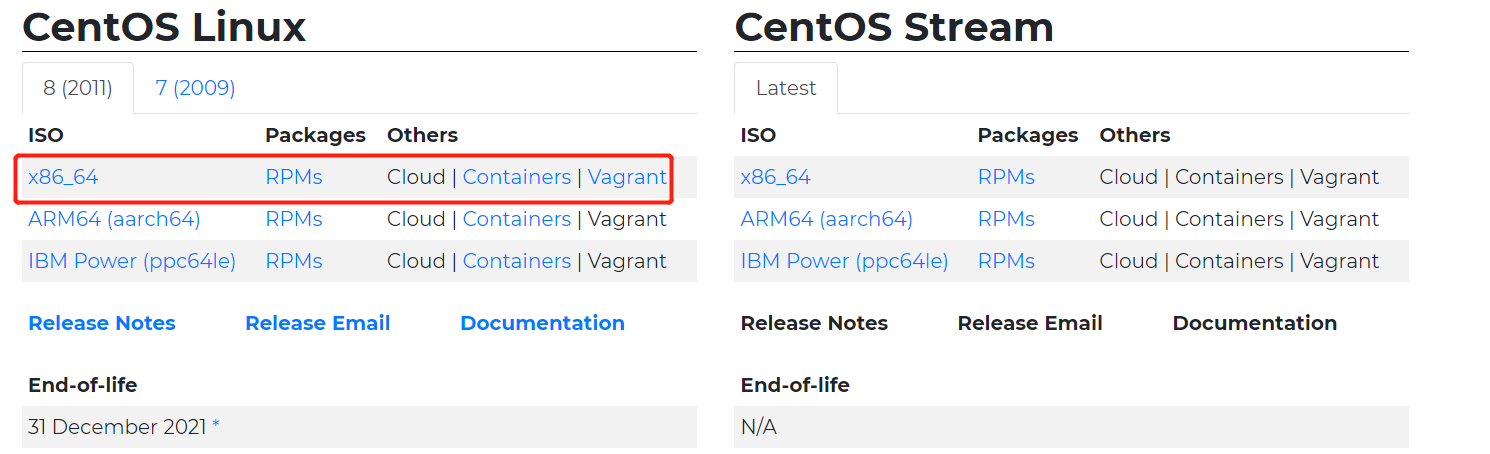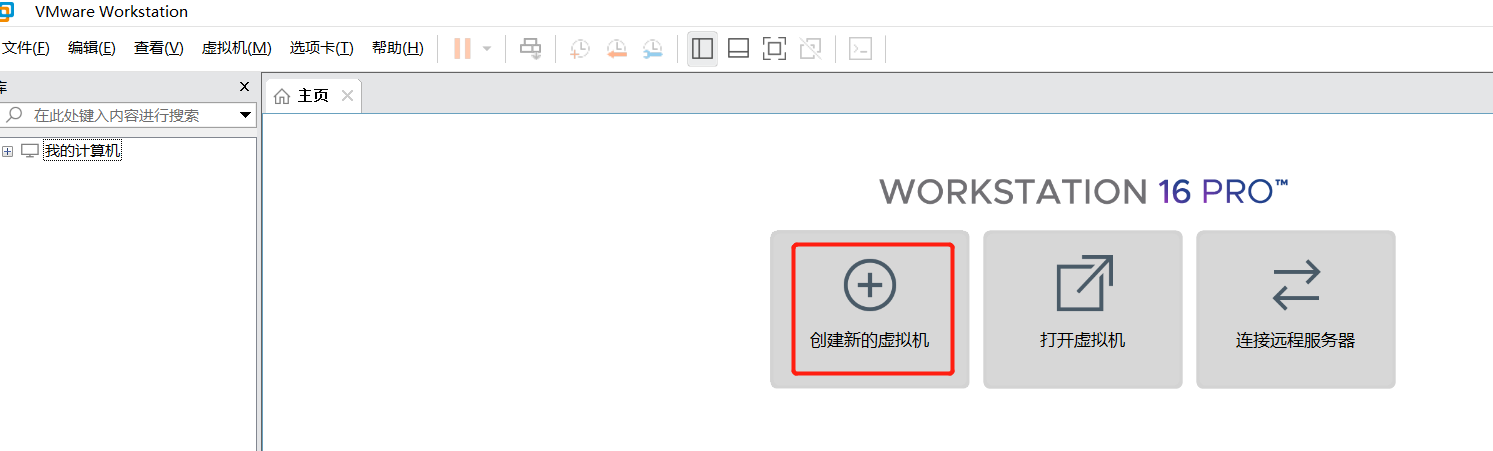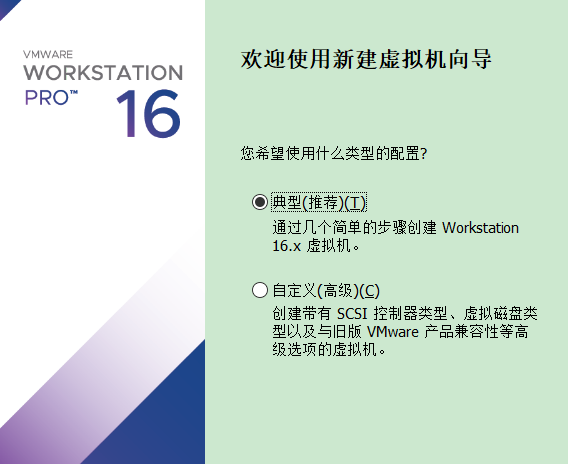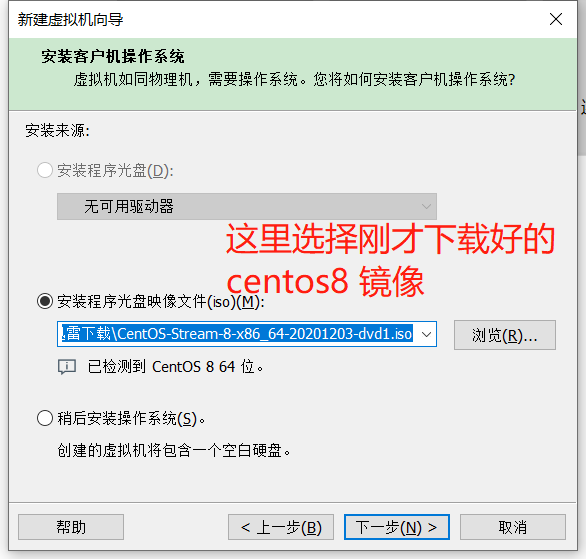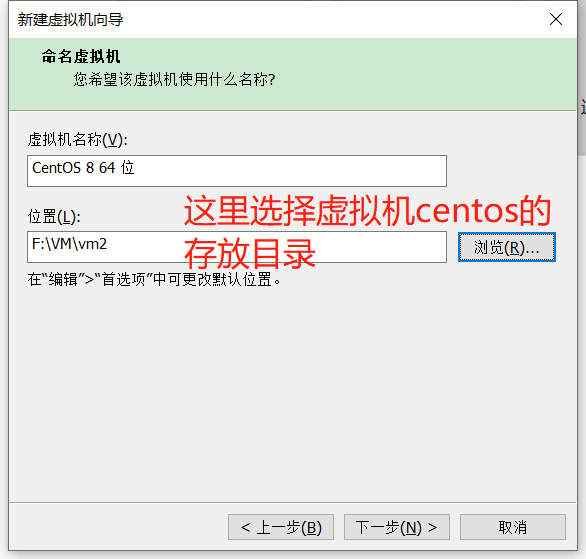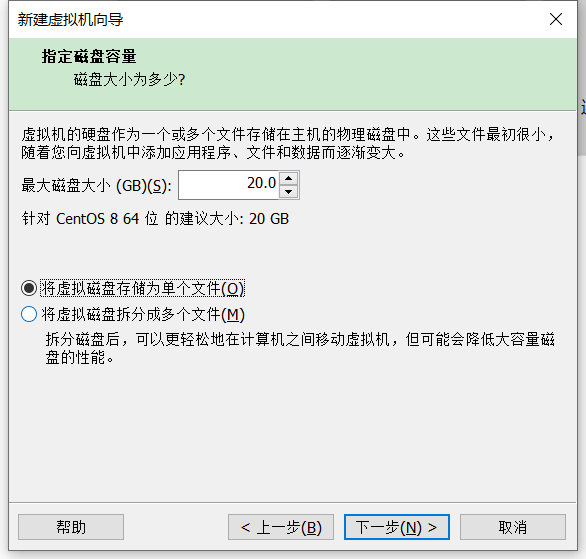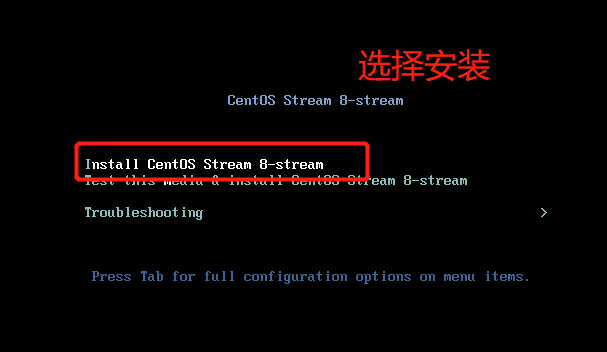VMware虛擬機下Centos8 設置靜態IP地址
- 2020 年 12 月 11 日
- 筆記
- Centos8 設置靜態IP地址, VMware, 工具插件
緣起
我們在平時學習Redis、Nginx等分散式微服務的組件的時候,無法避免的需要用到Linux作業系統,而Linux作業系統的主機來源差不多就三種情況:
- 真實物理機
- 阿里雲等雲伺服器
- 利用虛擬機
其中前兩種情況都需要額外花大洋買設備或雲主機,不划算(當然如果你是壕的話,當我沒說)。或者可能你會有廢舊電腦可以拿來用,但是如果要是搭建集群服務的情況呢?那可不是一台物理機能解決的。很顯然,利用虛擬機搭建Linux環境是一種非常經濟實用的方式。
然而,主流的虛擬機軟體有很多種,比如VMware、VirtualBox等,這裡我選擇的是VMware。
下載並安裝VMware
這一步對於IT從業人員來說應該很簡單了,具體步驟略。
下載並安裝Centos8
-
到官網下載Centos8的鏡像
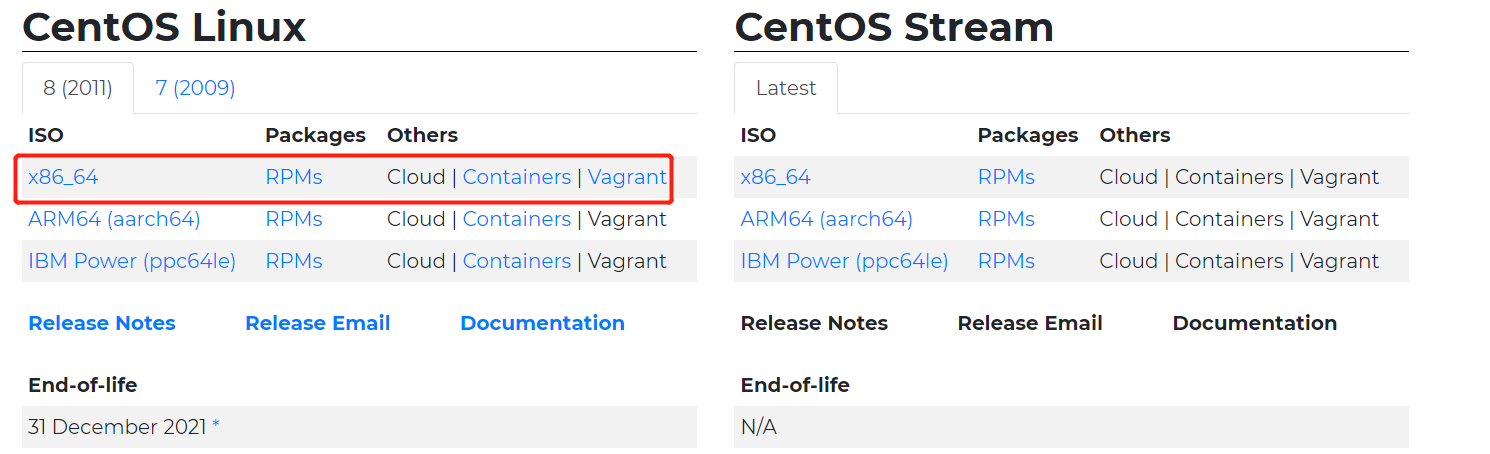
-
打開VMware,新建虛擬機
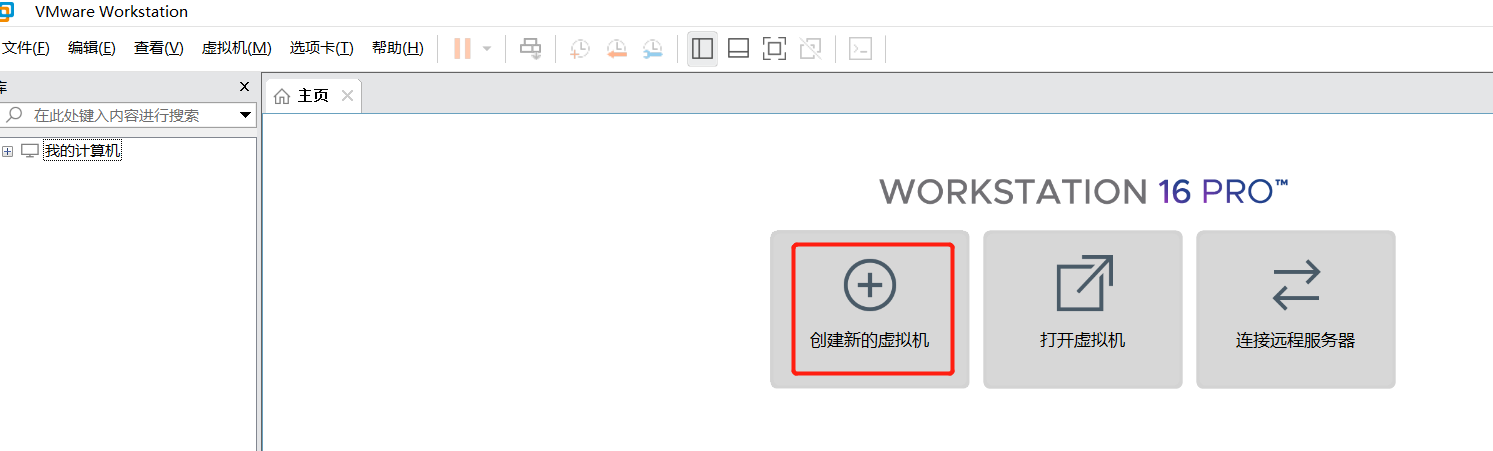
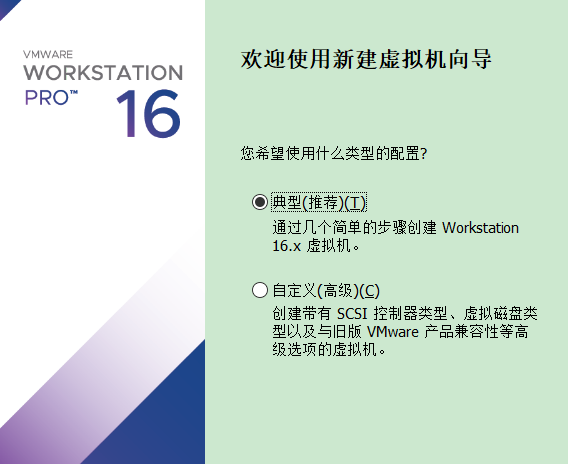
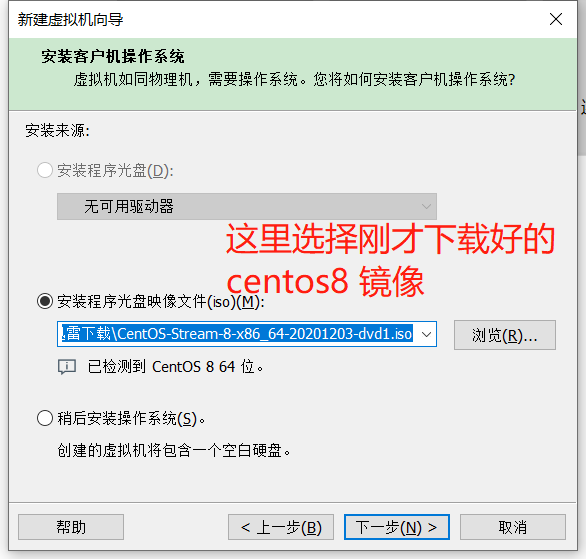
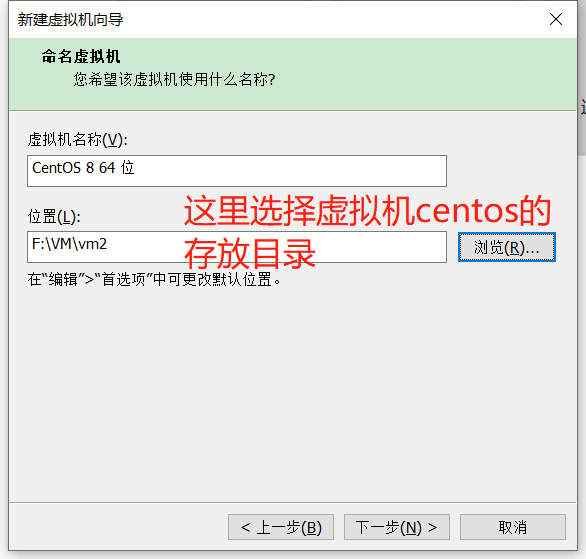
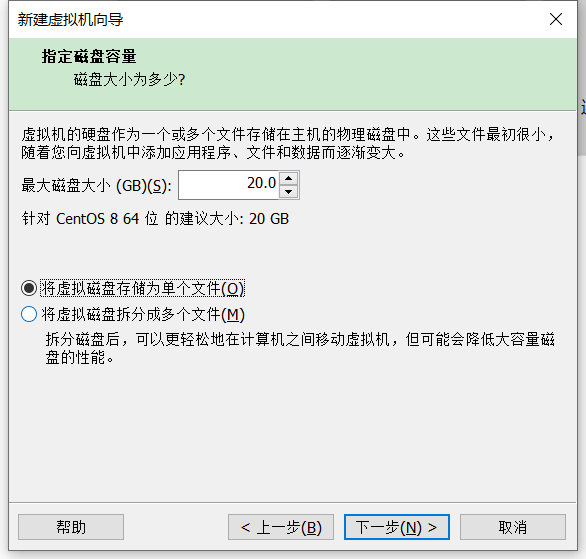

至此,虛擬機就就開始安裝os了。
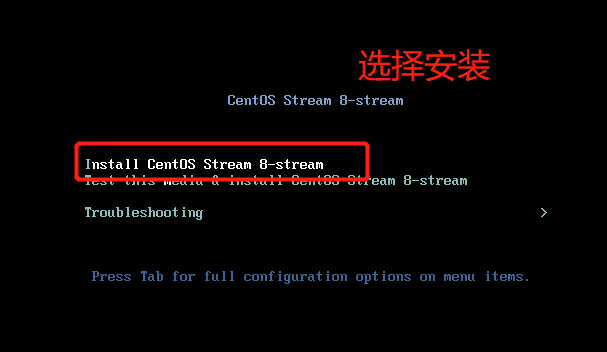
剩下的就是根據提示一步步往下走就行了。
設置靜態IP地址
我們訪問Centos的時候,肯定希望訪問一個固定的ip的主機,而不願意訪問一個ip隨時變的主機吧?
因此這裡要給這個虛擬機中新安裝的Centos8 設定靜態ip地址。方法如下:
1. 首先查看windows物理機的ip
>ipconfig /all
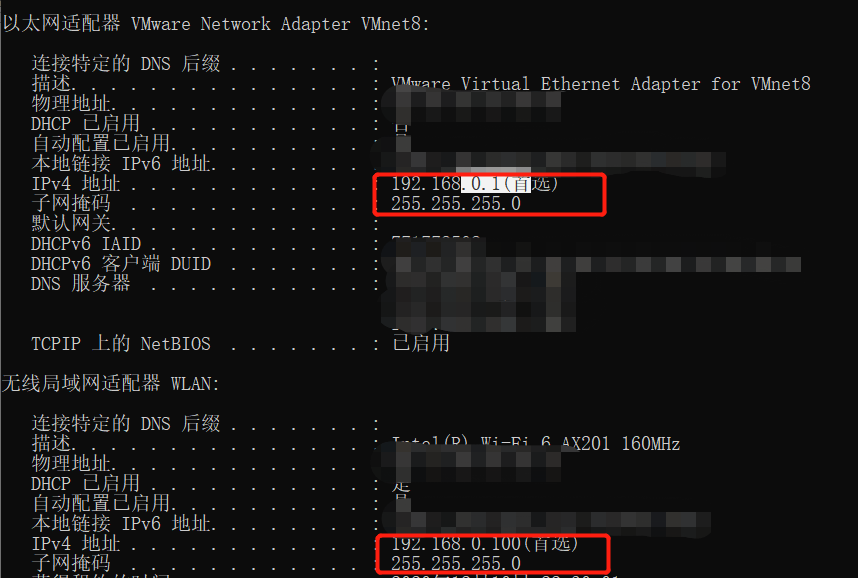
2.設置虛擬網卡網段
找到VMnet8和物理網卡 對應的ip資訊,如果兩者不在一個網段,則將VMnet8的網段改掉,修改方法為:
到VMware的菜單欄中 選擇 「編輯」-「虛擬網路編輯器」

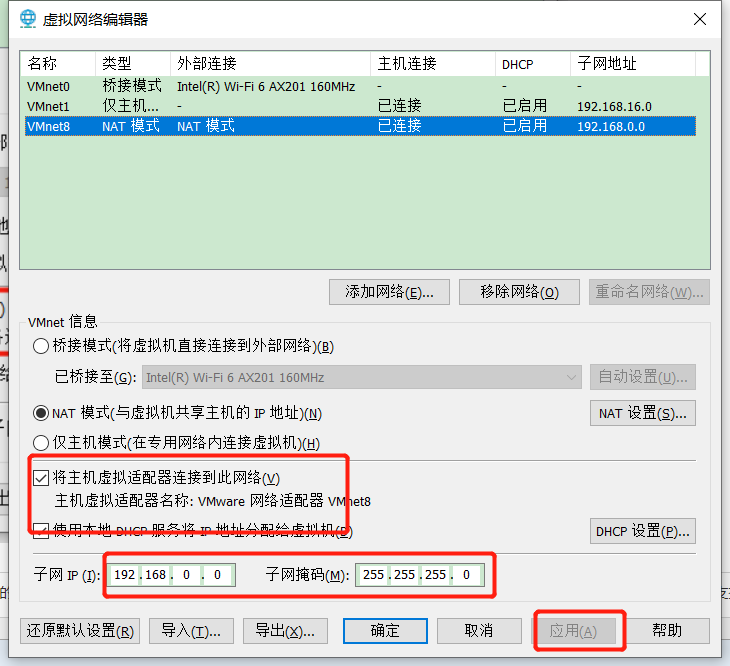
3.查看網關ip,並記住,後面會用到
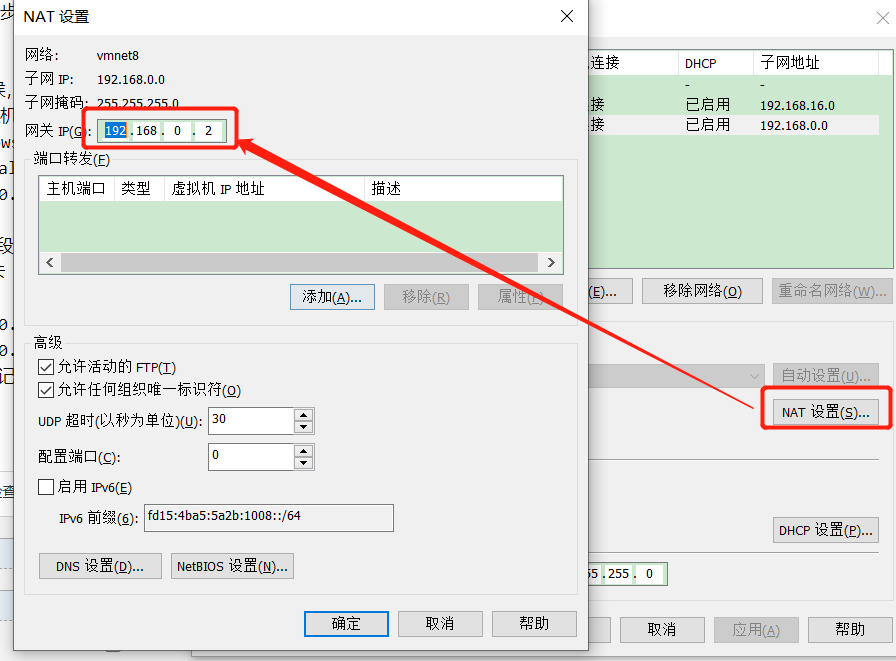
4.進入虛擬機Centos,修改網卡資訊
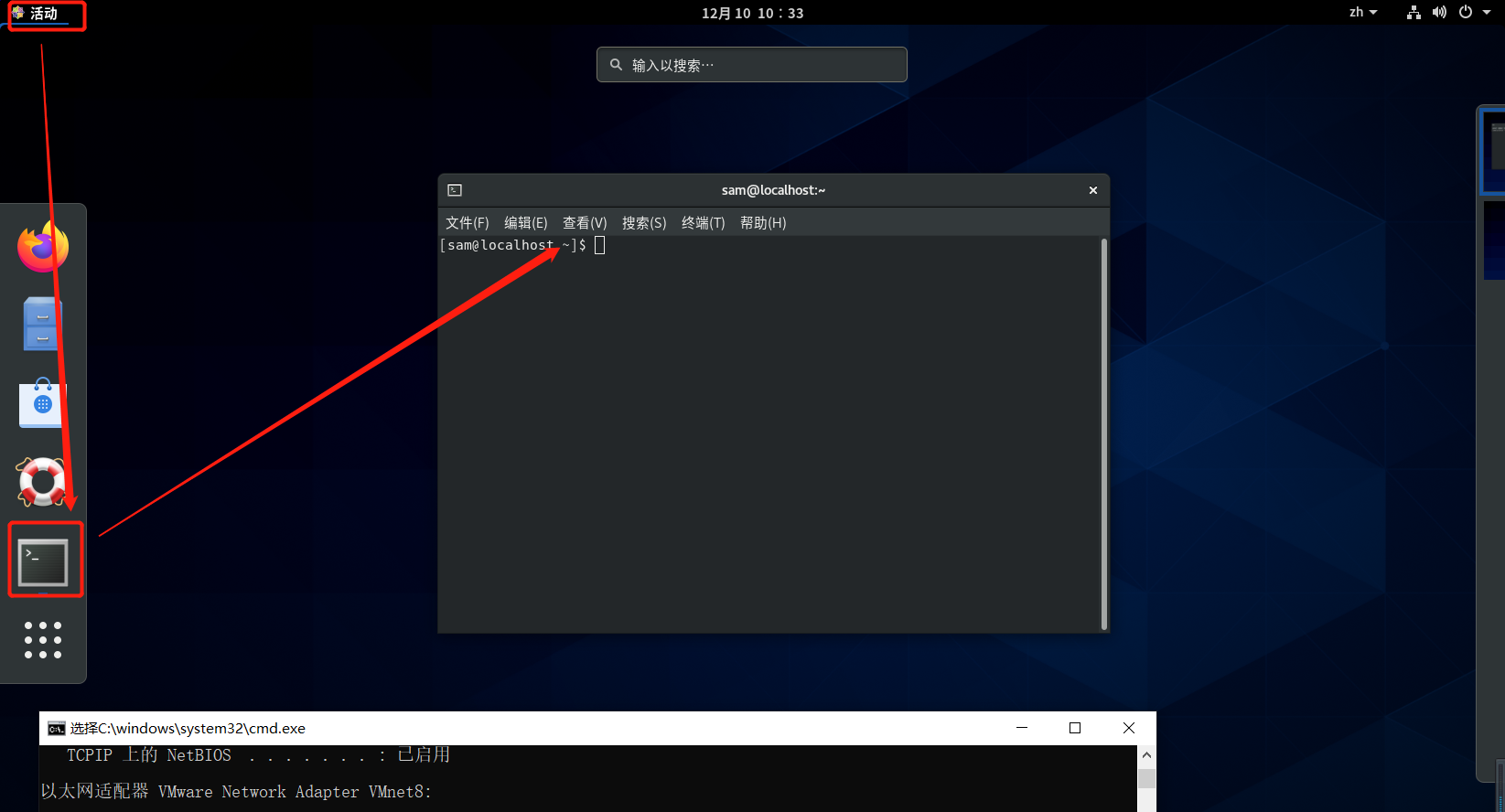
> cd /etc/sysconfig/network-scripts/
> vim ifcfg-ens33
配置內容如下,主要關注有注釋的部分:
TYPE=Ethernet
BOOTPROTO=static ##靜態ip
PROXY_METHOD=none
BROWSER_ONLY=no
DEFROUTE=yes
IPV4_FAILURE_FATAL=no
IPV6INIT=no
NAME=ens33
#UUID=57972749-df25-4f04-8fbf-a3744a0b23e8
DEVICE=ens33
ONBOOT=yes #系統啟動時開啟
IPADDR=192.168.0.120 # 靜態ip地址
NETMASK=255.255.255.0 # 子網掩碼
GATEWAY=192.168.0.2 # 第3步中查看的網關ip
DNS1=101.226.4.6 #DNS1 同物理主機
DNS2=8.8.8.8 #DNS2**
PREFIX=24
UUID=c96bc909-188e-ec64-3a96-6a90982b08ad
HWADDR=00:0C:29:95:3E:AB
>:wq!
重啟網卡:
>nmcli c reload ens33
>nmcli c up ens33
5.配置完成
嘗試ping下百度
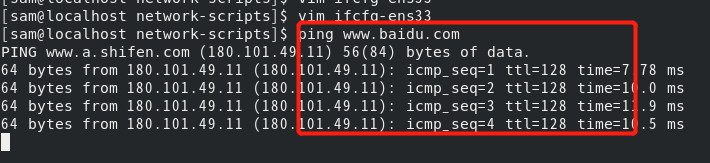
用物理機ping 虛擬機

搞定!!!